如何利用PS制作动态烟雾动画?
设·集合小编 发布时间:2023-03-22 17:12:10 279次最后更新:2024-03-08 11:42:56
利用PS制作动态烟雾动画,主要利用了帧动画,制作过程比较复杂,现在就分享制作步骤和截图,希望对大家有所帮助。

工具/软件
硬件型号:小新Air14
系统版本:WindowsXP
所需软件:PS CS2
方法/步骤
第1步
首先启动Photoshop cs5,新建一文档,大小为800*600,背景内容为黑色。
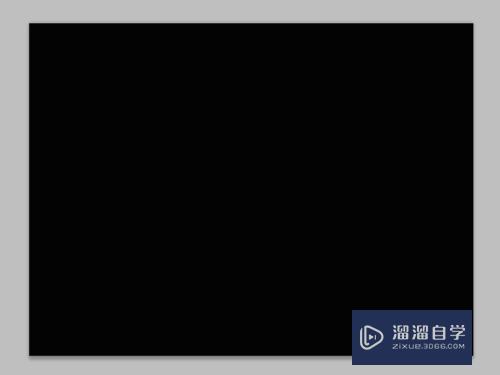
第2步
新建空白图层1,选择多边形工具绘制一多边形,执行alt delete组合键填充前景色白色。

第3步
选择减淡工具,范围设置为高光,在图形进行涂抹,接着选择加深工具,再次进行涂抹。

第4步
执行滤镜-扭曲-波浪命令,设置生成器数为10,波长为10-700,波幅为5-200,勾选正弦和重复边缘像素,执行ctrl f组合键加强效果。

第5步
执行编辑-消除渐隐命令,在弹出的对话框中设置不透明度为40,点击确定按钮,执行ctrl f组合键加强效果直至自己满意为止。

第6步
执行ctrl j组合键复制得到图层1副本,执行ctrl t组合键进行自由变换,执行ctrl shift alt t组合键若干次。

第7步
执行窗口-动画命令,调出动画窗口,执行从图层建立帧选项,设置延迟时间为0.2秒。
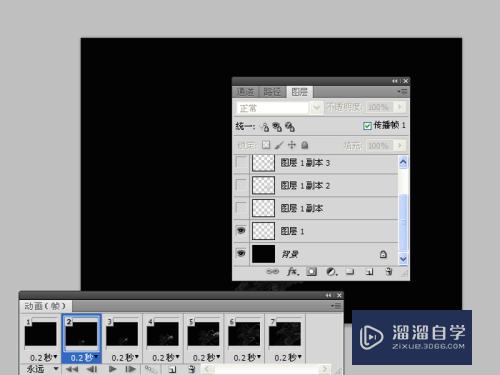
第8步
执行文件-存储为web和设备所用格式命令,将文件保存为gif格式即可。

- 上一篇:Photoshop怎么查看图片的像素大小?
- 下一篇:PS如何局部调整肤色?
相关文章
广告位


评论列表